Sideen u qariyaa astaanta maqalka ee PowerPoint
Mar kasta oo aad doorato inaad ku daaciso codka Microsoft PowerPoint , waxaad u badan tahay inaad arki doonto astaanta codka mar kasta oo lagu dejiyo inuu gadaal ka ciyaaro ama si toos ah. Hadda, haddii aad rabto muuqaal xirfadle ah, summada maqalka ah waxay u baahan tahay inay tagto, markaa sidee ayaan u helnaa?
Waxa aan halkan kaga hadli doono waxa lagu samayn karaa PowerPoint Windows (PowerPoint)Windows 11/10 , Mac , iyo PowerPoint ee shabakada.
Sideen u qariyaa astaanta maqalka ee PowerPoint(Audio)
Macluumaadka hoose waa tillaabooyin muhiim ah oo kaa caawinaya qarinta astaanta maqalka ee bandhigga PowerPoint :
- Ka fur bandhigga PowerPoint meesha aad rabto inaad ka qariso astaanta
- Ka dooro dulucda bandhigaada
- U gudub tabka dib u dajinta
- Qari astaanta codka
- Ku qari summada maqalka ee Microsoft PowerPoint ee shabakada
1] Ka fur(Open) bandhigga meesha aad rabto inaad ka qariso astaanta
Waxa ugu horreeya ee aad halkan ku sameyso waa inaad kicisaa Microsoft PowerPoint(Microsoft PowerPoint) , oo halkaas ka bilow bandhigga loo baahan yahay. Waa inaad aragto liis bandhigyo ah oo aad kala dooranayso, markaa iska hubi inaad si sax ah u akhriday cinwaannada ka hor inta aanad dooran.
2] Ka dooro sawir-qaade bandhiggaaga
OK, hadda waa waqtigii la dooran lahaa slide. Fursadaha ayaa ah, bandhiggaagu waa inuu lahaadaa dhowr bog oo bogag ah. Hadda adiga ayay kugu xiran tahay inaad doorato midka saxda ah. Caadiyan, waa Slide-ka uu ku lifaaqan yahay faylka maqalka ah, markaa raadi oo guji adiga oo isticmaalaya jiirkaaga.
3] U gudub tabka dib-u-celinta
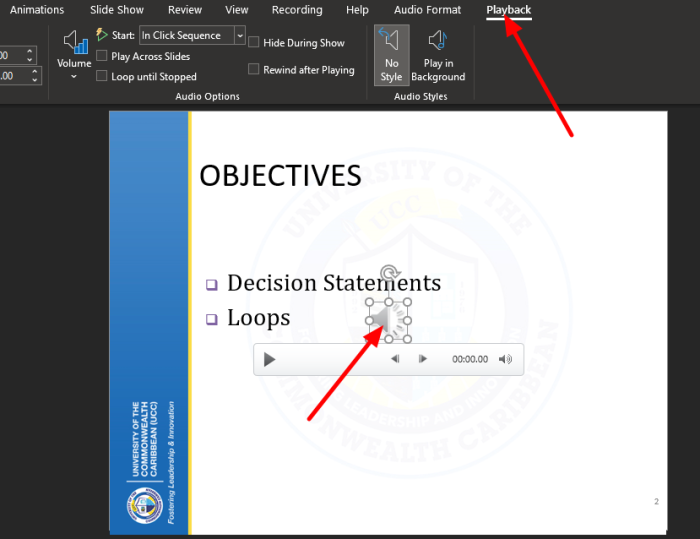
Jaleecada hore, gabi ahaanba ma arki doontid tabka dib-u- celinta(Playback) . Si aad u soo muuqato, fadlan dhagsii astaanta codka ee ku taal Slide , isla markiiba, tabka ayaa muuqan doona. Waa inaad ku aragto dhinaca sare ee midig ee Ribbon .
4] Qari astaanta codka

Ka dib muuqaalka dib-u- ciyaarista(Playback) tab, raadi qayb akhriya, Qari Xilliga Bandhigga(Hide During Show) . Fadlan(Please) sax sanduuqa agtiisa ah, taasina waa inay hubisaa in summada maqalku aanu waligii is muujin inta lagu jiro bandhigga tooska ah.
5] Ku qari summada(Hide) maqalka ee Microsoft PowerPoint ee shabakada
Kuwa isticmaala nooca shabakadda ee PowerPoint , waa inaadan ka welwelin dhammaan sababtoo ah hawshu waa la mid.
Kaliya(Simply) booqo PowerPoint -ka rasmiga ah ee shabakada shabakada oo fur bandhigaada. Dooro Slide(Slide) saxda ah , ka dibna dhagsii astaanta codka isla markaaba. Marka maqalka(Audio) tabka laftiisa soo bandhigo, dooro Audio Options , ka dibna liiska hoos u dhaca, dhagsii Qari(Hide) Inta lagu jiro Show , waana taas.
Sida Audio loogu daro Microsoft PowerPoint

Haddii aad la yaabban tahay sida loogu daro faylka maqalka ah ee slide gudaha PowerPoint(add an audio file to a Slide in PowerPoint) , ka dibna la yaabin mar dambe.
Tan samee adiga oo bilaabaya PowerPoint marka hore, halkaasna, ka fur bandhigga doorashada. Marka taas la sameeyo, fiiri Ribbon -ka oo dooro Insert > Audio > Audio on My PC ama Record Audio .
Faylka maqalku hadda waa inuu kaaga muuqdaa Slide(Slide) - ka aad dooratay.
AKHRISO(READ) : Sida Dufcaddii loogu beddelo PowerPoint (PPT ama PPTX) loona beddelo PDF.(How to Batch Convert PowerPoint (PPT or PPTX) to PDF.)
Related posts
Sida Audio loogu daro PowerPoint
Sida loo duubo Sheekada Maqalka ee bandhigga Microsoft PowerPoint
Sida Loo Sameeyo Soo Bandhigidda Fiidiyowga Iyada oo la adeegsanayo Sheeko maqal gudaha Windows 11/10
Maqal iyo muuqaal kuma ciyaara PowerPoint
Sida faylalka Sawirka, Fiidyaha iyo Maqalka looga soo saaro PowerPoint
Sida loo cadaadiyo faylka PowerPoint Windows 11/10
Excel, Word ama PowerPoint ma bilaabi karaan markii ugu dambeysay
PowerPoint kama jawaabayo, wuu sii dhacayaa, barafoobayaa ama wuu soo laadlaadsan yahay
Sida loo isticmaalo Converter Measurement in Microsoft Office
Sida loo beddelo qaabka faylka caadiga ah ee lagu kaydiyo Word, Excel, PowerPoint
Sida loo abuuro Album sawir gudaha PowerPoint
Sida loo dheegayo sawirka PowerPoint
Sida loogu daro Callout gudaha PowerPoint Slide
Kordhi tirada faylalka u dambeeyay ee Word, Excel, PowerPoint
U beddel PDF una beddel PPT (PowerPoint) adigoo isticmaalaya software-kan bilaashka ah & agabka khadka ah
U beddelo Word, PowerPoint, Excel Documents PDF adoo isticmaalaya Google Docs
Sida loo sameeyo Preset Naqshad ama mawduuc gudaha PowerPoint
Sida loo beddelo cabbirka slide iyo hanuuninta PowerPoint
Sida loo abuuro GIF animated ka PowerPoint Slides - PPT ilaa GIF
Software-ka beddelka PowerPoint ee bilaashka ah ee ugu fiican iyo agabka khadka
